O Google Drive continua se desconectando ou trava ao tentar se conectar
O Google Drive(Google Drive) é um dos principais serviços de armazenamento em nuvem na Internet . Eles fornecem 15 GB de armazenamento gratuito para cada conta do Gmail e oferecem uma boa concorrência para outros serviços de armazenamento em nuvem como OneDrive , Box , Dropbox , etc. Às vezes, seus usuários podem enfrentar alguns erros e falhas que levam a uma interrupção no fluxo de trabalho normal. Alguns desses erros do Google Drive são-
- A sincronização do Google Drive não inicia, execute.
- O Google Drive não sincroniza.
- O Google Drive(Google Drive) não sincroniza com a área de trabalho.
E há muitos outros erros que têm o mesmo tipo de correção que estamos falando hoje.
O Google Drive(Google Drive) continua se desconectando ou trava ao tentar se conectar
Se você enfrentar esse problema, você precisa:
- Verifique sua conexão
- Encerrar Googledrivesync.exe
- Reinicie a sincronização do Google Drive
- Limpar navegador do navegador
- Desative o Firewall do Windows
- Sincronizar arquivos manualmente
- Desconecte e reconecte sua conta
- Desativar verificação de segurança de conexão criptografada(Connection Security Scan)
- Reinstale o Google Drive.
Vamos ver em detalhes.
1] Verifique sua conexão(1] Check your connection)
Verifique se você está conectado à Internet . Você pode tentar definir suas configurações de IP – Ou você pode apenas tentar se conectar a outra rede.
Se você ainda não estiver conectado à Internet , tente configurar seu roteador .
2] Encerrar Googledrivesync.exe(2] Terminate Googledrivesync.exe)
Se você estiver executando o Google Drive para Windows 10 , talvez seja necessário seguir algumas etapas. Feche o Google Drive(Close Google Drive) .
Abra o Gerenciador de Tarefas(Task Manager) . Você pode fazer isso pressionando as combinações de botões CTRL+Shift+Esc ou clicando com o botão direito do mouse na barra de tarefas e clicando em Gerenciador de Tarefas (Task Manager).
Agora, procure um programa chamado GoogleDriveSync.exe e selecione-o. Se você o vir, clique com o botão direito do mouse e selecione Finalizar tarefa.(End Task.)
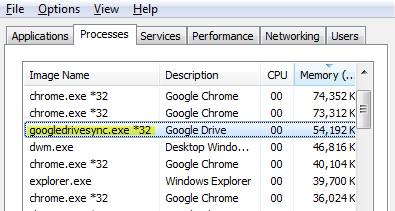
Inicie o Google Drive novamente e veja.
3] Reinicie a sincronização do Google Drive(3] Restart Google Drive Syncing)
Na bandeja do sistema, clique no ícone do Google Drive . Clique(Click) no botão Mais no menu de contexto indicado por 3 pontos verticais.(More )
Agora selecione Sair do Google Drive.(Quit Google Drive.)
Por fim, abra o Google Drive(Google Drive) no Menu Iniciar(Start Menu) .
4] Limpar navegador do navegador(4] Clear browser browser)
Você pode tentar limpar o cache do navegador e ver se isso ajuda.
5] Desative o Firewall do Windows(5] Turn off Windows Firewall)
O Firewall do Windows(Windows Firewall) pode estar interrompendo alguma conexão do seu computador com os servidores do Google Drive . Você pode ter que tentar desabilitar o Firewall do Windows(try to disable Windows Firewall) e ver se isso ajuda.
6] Sincronizar arquivos manualmente(6] Manually sync files)
Depois de sincronizar os arquivos manualmente, levará algum tempo para que o Backup e sincronização(Sync) sejam concluídos. No seu computador Windows , clique em Backup e Sincronização Faça backup(Sync Backup) e Visualize(View) arquivos não sincronizáveis. Clique em Repetir(Click Retry) tudo.
7] Desconecte e reconecte sua conta(7] Disconnect & Reconnect your account)
Desconecte sua conta do Google Drive e faça login novamente. Você será solicitado a escolher um novo local para a pasta do Google Drive .
8] Desativar verificação de segurança de conexão criptografada(8] Disable Encrypted Connection Security Scan)
Se o seu software de segurança bloquear a conexão do computador com os servidores do Google Drive , talvez seja necessário desativá-lo. Você pode encontrar isso nas configurações do seu software de segurança.
9] Reinstale o Google Drive(9] Reinstall Google Drive)
Você também pode tentar desinstalar( try to uninstall) e reinstalar o aplicativo Google Drive .
Depois de desinstalar o Google Drive(Google Drive) , basta acessar aqui(here) para obter a versão mais recente do Google Drive e instalá-lo como qualquer outro software.
Leitura relacionada(Related read) : O Google Drive continua travando continuamente(Google Drive keeps crashing continuously) .
Related posts
Google Drive Vídeos não estão jogando ou mostrando um blank screen
Como salvar arquivos de LibreOffice diretamente para Google Drive
Cyberduck: Grátis FTP, SFTP, WebDAV, Google Drive client para Windows
Google Drive continua batendo em Windows PC
Move Shared folder para outra unidade com permissões em Google Drive
5 maneiras de fazer upload de arquivos para Google Drive
Impossível fazer upload de arquivos para Google Drive em Windows 10
Google Drive Não fazendo o download de arquivos após a limpeza
Google Drive Downloads Não está funcionando em Microsoft Edge
Como criptografar e proteger seus arquivos no Google Drive
Faça fotocópias digitais rápidas com o Google Drive e seu telefone
Vire sugestões sobre ou Off Drive para Chrome Browser (Google Workspace)
Delete junk Arquivos Temporários e Declutter Google Drive storage
Como você salve automaticamente os anexos Gmail para Google Drive
Como sincronizar Content em todos os dispositivos com Google Drive para Desktop
Como limpar Cache em Google Drive and Google Docs
Como salvar Outlook email anexos em Google Drive no ipad
Como digitalizar para o Google Drive com seu telefone
Como alterar a localização de Google Drive folder em Windows 10
Remove ou adicionar Google Drive, Dropbox and OneDrive para Context Menu
